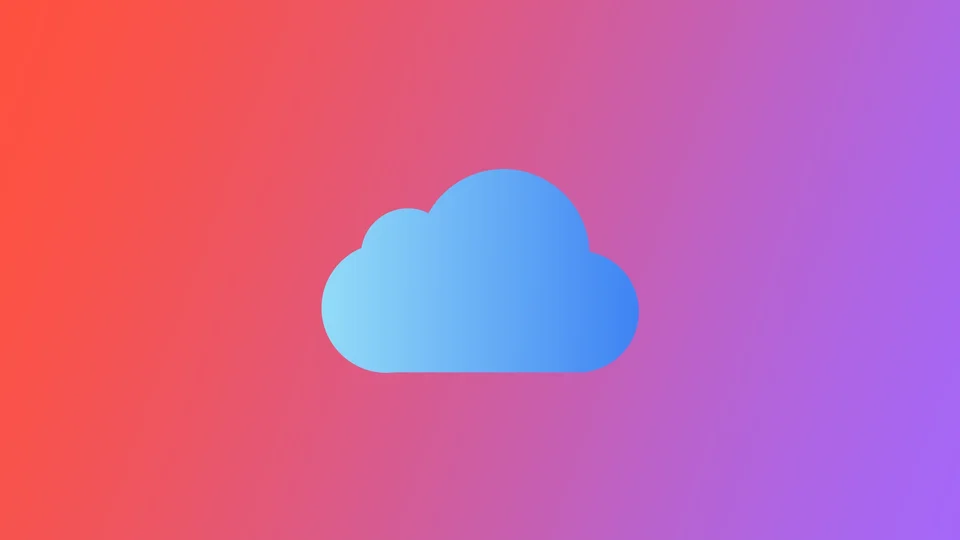苹果的iCloud服务提供了一系列功能,包括存储和备份数据,如应用数据、联系人、照片等。虽然这是一种方便的方式,可以保持你的数据安全和容易访问,但它也会占用大量的存储空间。如果你的iCloud存储空间变得很满,一个解决方案是将应用程序及其数据从iCloud备份中删除。
本文将详细介绍如何从iCloud中删除应用程序并重新获得宝贵的存储空间。无论是试图释放设备上的空间,还是更有效地管理你的备份数据,本指南将提供从iCloud删除应用程序的逐步说明。
什么是iCloud备份?
iCloud备份是苹果公司的iCloud服务提供的一项功能,使用户能够在云端存储一份数据,包括应用数据、设置、联系人、照片等。这些数据被加密并存储在苹果的服务器上,使其可以从任何连接到互联网并登录到同一iCloud账户的设备上访问。这使得用户在更换或丢失当前设备或需要删除和恢复时,可以将其数据恢复到新设备上。
要使用iCloud备份,必须首先在你的设备上启用该功能,方法是进入设置应用程序,点击屏幕顶部的名字,然后点击iCloud。从那里,你可以打开iCloud备份。一旦启用,如果你的设备连接到Wi-Fi网络和电源,你的数据就会在后台自动备份。你的备份数据包括各种信息类型,包括应用数据、设置、联系人、照片和文档,所有这些都在存储到云端之前进行了加密。
你可以通过进入设备上的iCloud设置,点选管理存储空间来管理你的备份数据。这将显示你的备份占用了多少存储空间,并允许你在需要时删除旧的备份。如果你需要恢复你的数据,你可以在你的新设备或恢复的设备上登录iCloud,并按照屏幕上的指示从备份中恢复。
如何删除iPhone或iPad上的iCloud应用备份?
从iCloud中删除应用程序备份可以释放宝贵的存储空间,特别是当你的iPhone或iPad上安装了大量的应用程序。以下是如何从iPhone或iPad的iCloud上删除应用备份的分步指南。
- 要访问你的iCloud设置,请点击主屏幕上的设置应用。
- 点击屏幕上方的名字,进入你的苹果ID设置。
- 在Apple ID设置中,点击iCloud,进入iCloud设置。
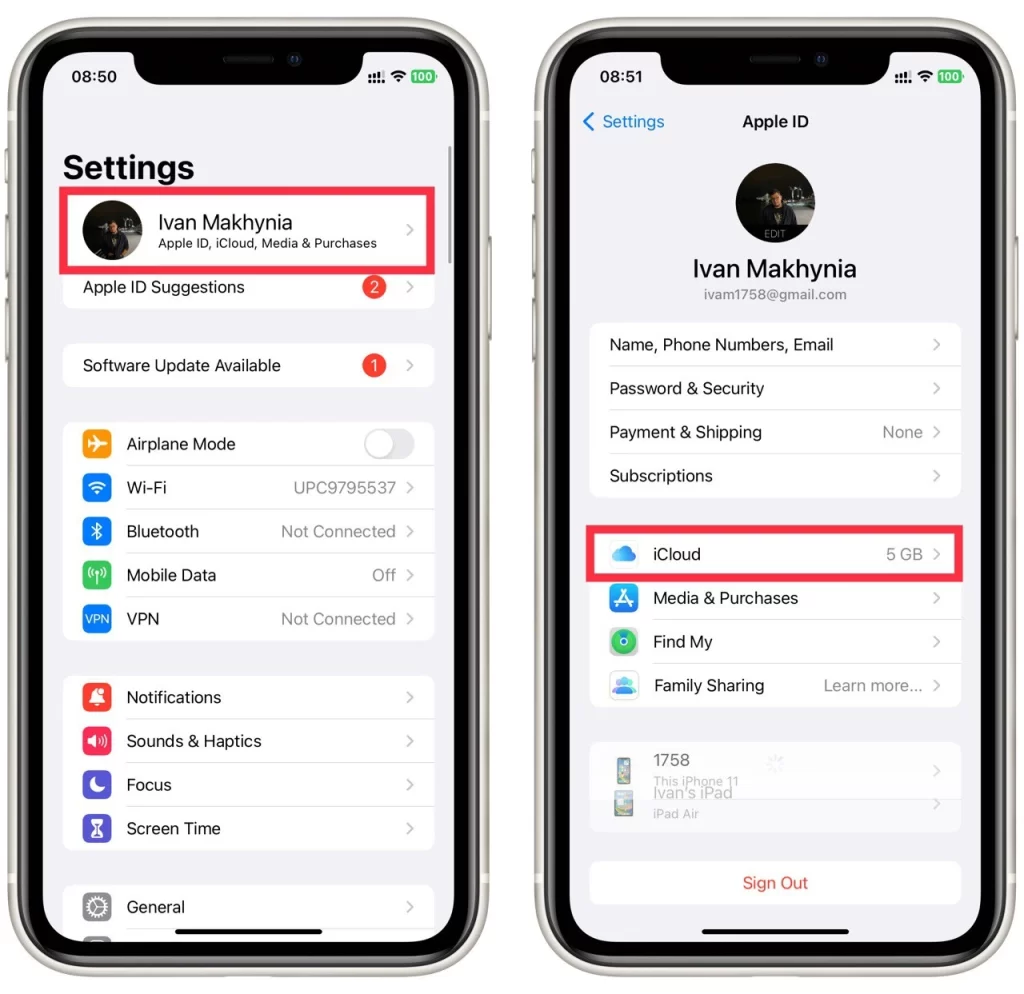
- 在iCloud设置中,点击管理账户存储,可以看到存储在iCloud中的所有备份的列表,包括应用程序备份。
- 在列表中找到备份并选择它。
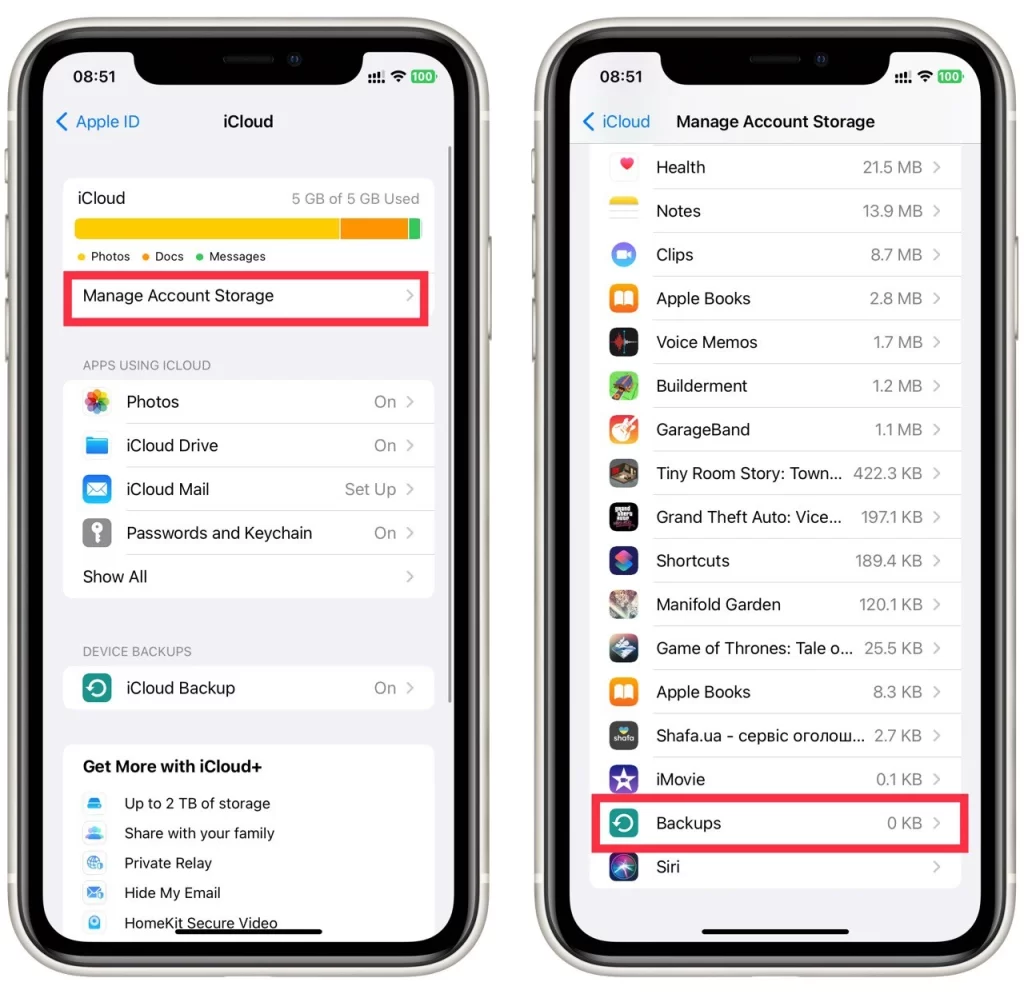
- 点选所需的设备。
- 在这里,你需要找到一个要删除的应用程序,并拨动它旁边的开关。
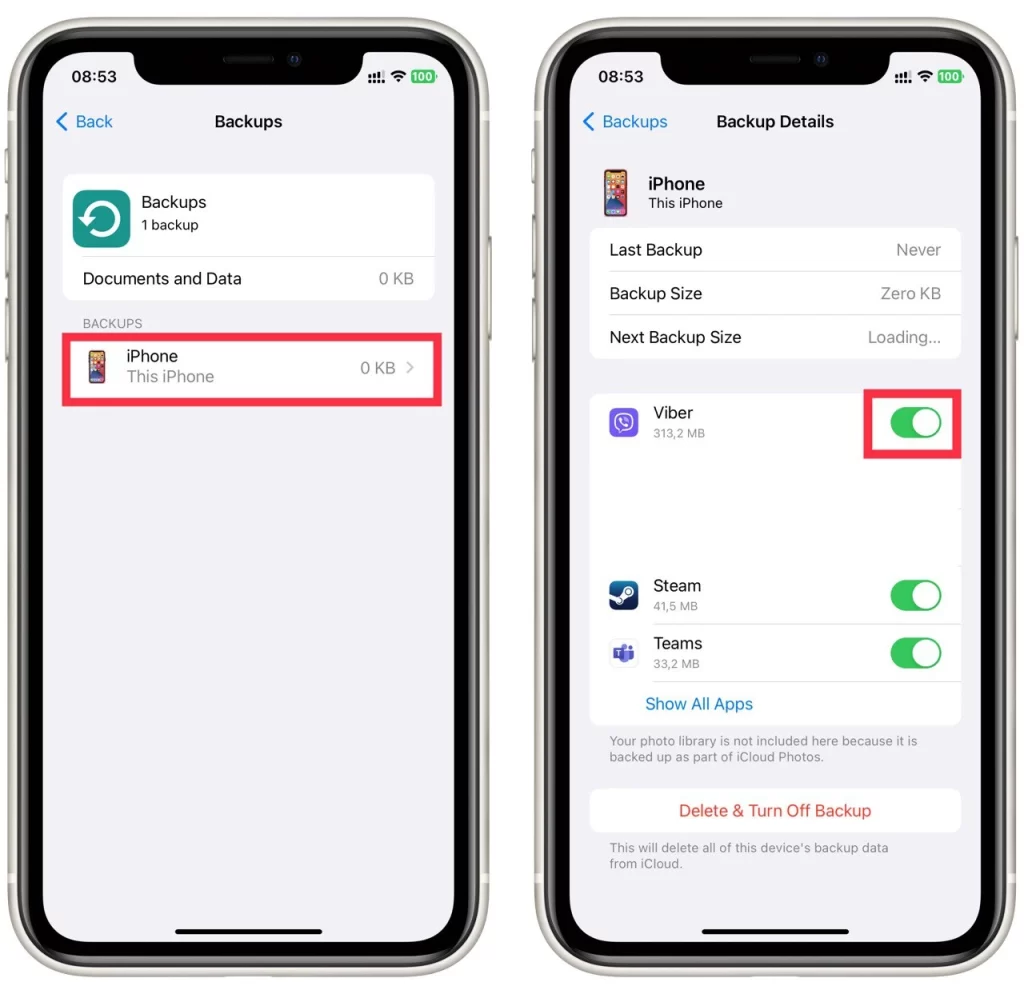
- 会出现一个弹出窗口,要求你确认删除。点选 “关闭并删除 “来确认。
- 对你想从iCloud上删除的任何其他应用程序备份重复这一过程。
请注意,从iCloud删除应用程序备份也将删除任何备份到云端的数据。如果你将来需要恢复该应用及其数据,你将不得不重新安装它并从头开始设置。从iCloud中删除应用备份可以释放存储空间,并更有效地管理备份数据。按照这些步骤,在你的iPhone或iPad上从iCloud中删除应用备份。
如何删除Mac上的iCloud应用备份?
你也可以从Mac上的iCloud应用中删除iCloud中的应用数据。这样做的说明和你的iPhone或iPad一样简单。要做到这一点,你将需要以下条件。
- 点击屏幕左上角的苹果图标,选择系统偏好。
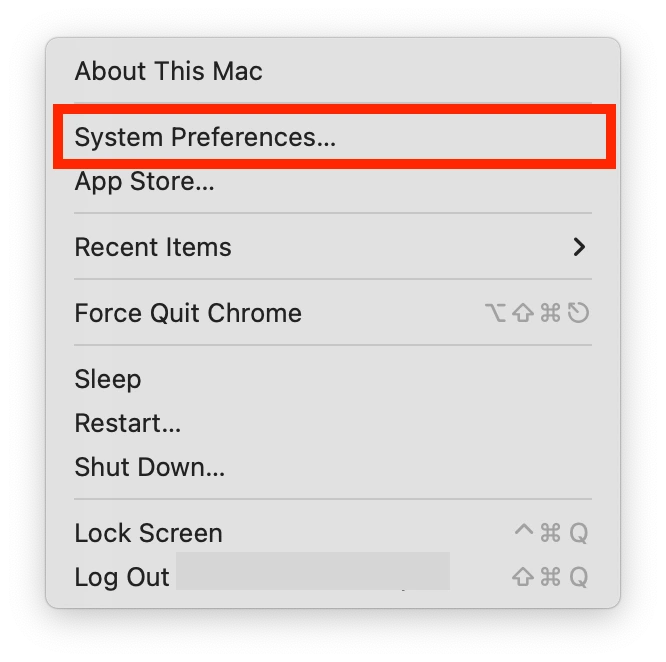
- 在 “系统偏好 “中,点击 “Apple ID”。
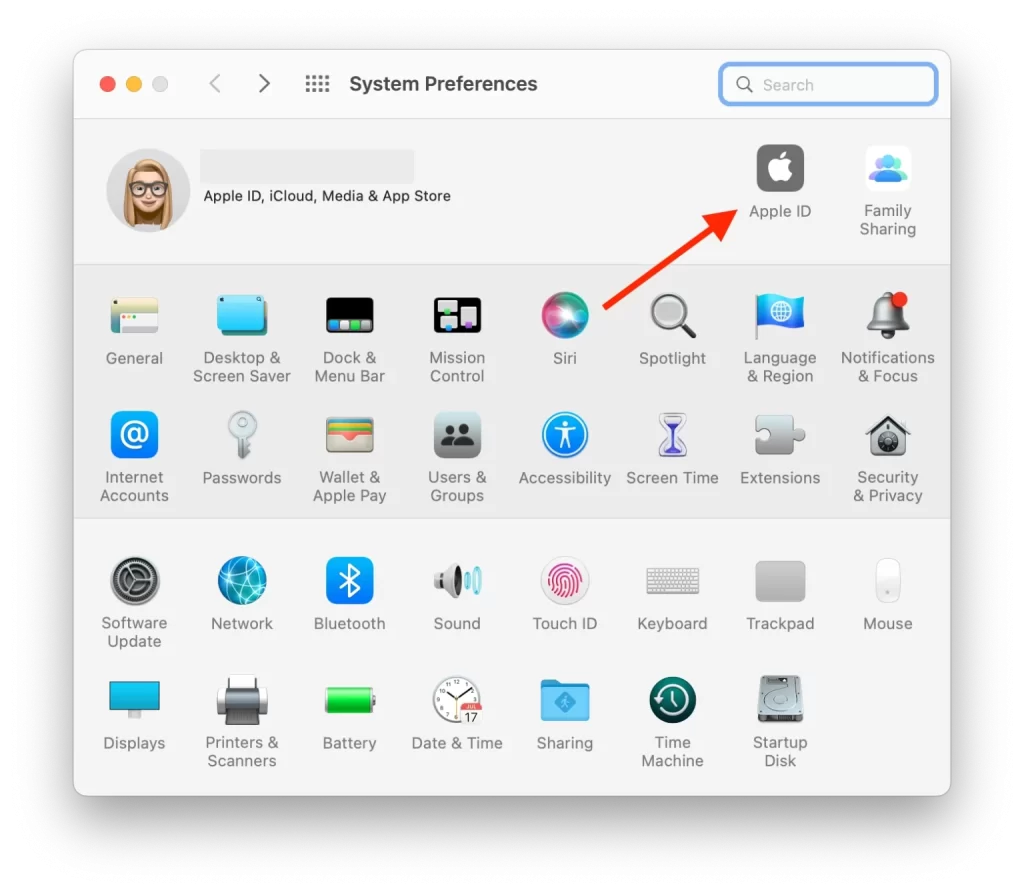
- 在这里你需要输入你的苹果ID和密码。
- 在左侧菜单中选择iCloud。
- 点击 “管理”,可以看到存储在iCloud中的所有备份的列表,包括应用程序备份。
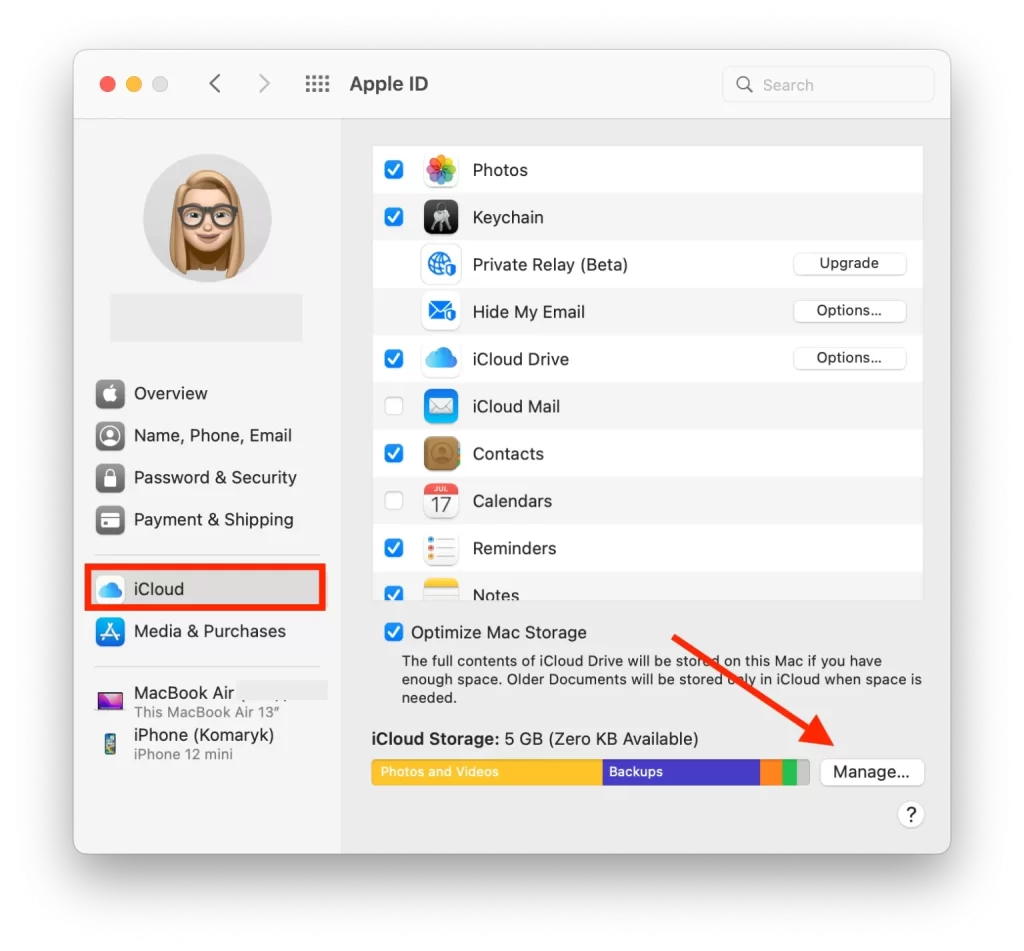
- 找到你想删除的应用程序备份,并在左栏中选择它。
- 最后,单击 “删除所有文件”,删除与该应用程序相关的所有文件。
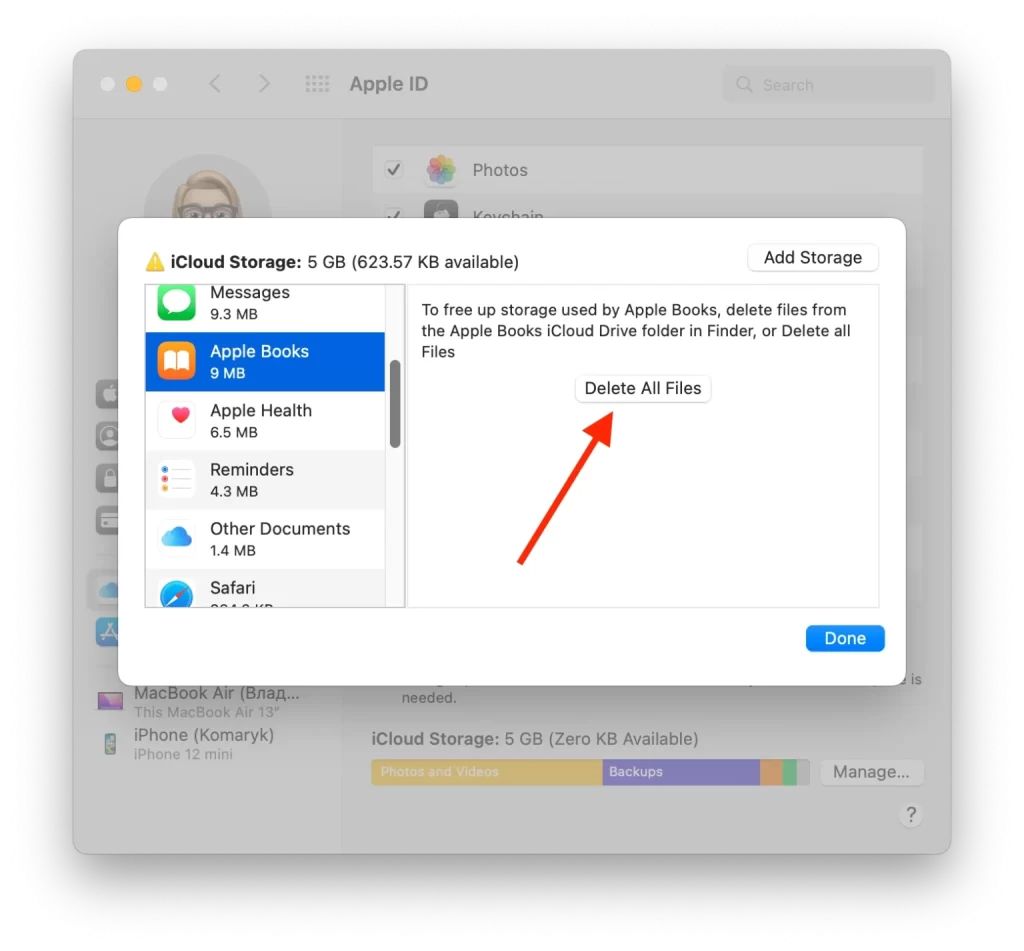
- 要确认你的行动,在弹出的窗口中点击删除。
对你需要删除的所有应用程序重复这些步骤。从Mac上的iCloud删除应用程序备份可以释放宝贵的存储空间,并更有效地管理你的备份数据。这个过程很简单,只需要几个步骤。请记住,从iCloud中删除应用程序备份也将删除任何备份到云端的数据。如果你将来需要恢复该应用及其数据,你将不得不重新安装它,并从头设置。按照这些步骤,从Mac上的iCloud中删除应用备份,并重新获得对存储空间的控制。
如何在Windows上删除iCloud上的应用?
要在Windows上删除iCloud上的应用程序,可以按照以下步骤进行。
- 你需要在你的PC上打开iCloud桌面应用程序。
- 然后在这之后,你需要输入你的苹果ID和密码。
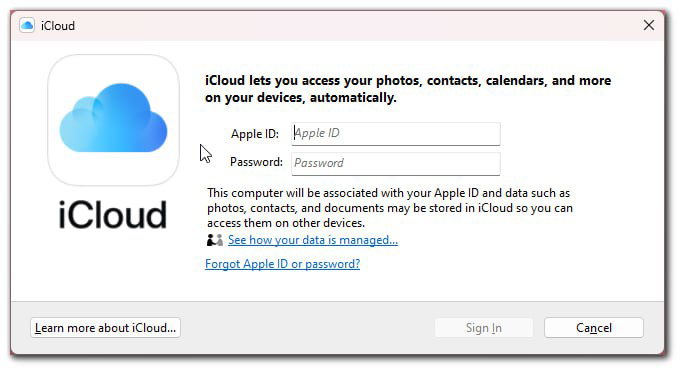
- 接下来,选择 “存储 “部分。
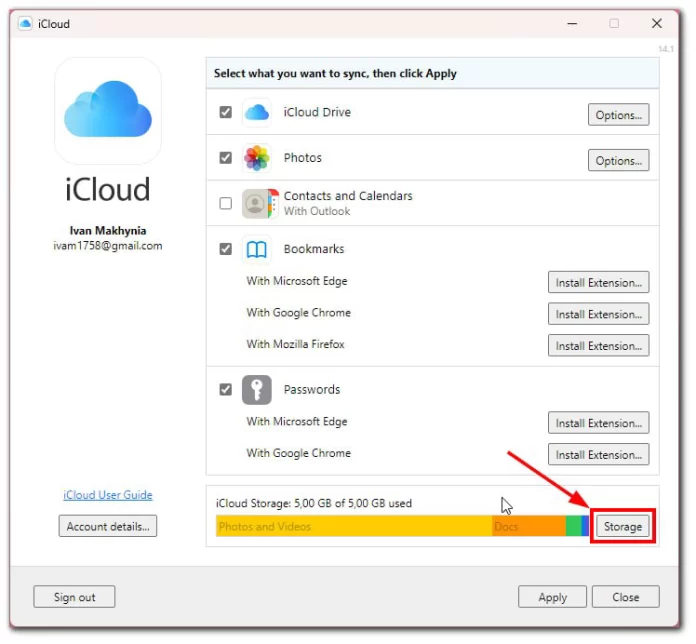
- 之后,点击列表中的应用程序。
- 然后选择 “删除文件和数据 “来删除所有文件。
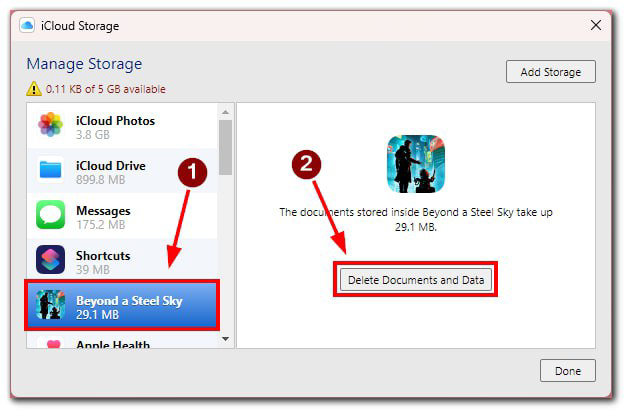
从iCloud上删除一个应用程序及其数据并不能从你的设备上删除该应用程序。你必须从你的设备上单独删除该应用程序,以彻底删除它。